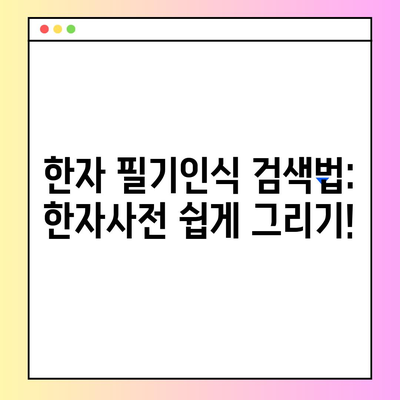한자사전 그리기: 한자 필기인식 검색 방법
한자어를 찾기 위해 많은 사람들이 한자사전 그리기와 한자 필기인식 검색 방법을 사용하고 있습니다. 우리 문화에서 한자는 깊은 뿌리를 가지고 있으며, 종종 일상 언어 속에서 그 의미를 잊고 생활하는 경우가 많습니다. 따라서, 모르는 한자를 발견했을 때 이를 어떻게 쉽게 찾을 수 있을지에 대한 방법론이 필요합니다. 이 블로그 포스트에서는 한자 필기인식 검색 방법과 그 과정을 자세히 설명하겠습니다.
한자사전 그리기 검색
한자 필기인식 검색 방법은 모르는 한자를 신속하게 찾아주는 효과적인 도구입니다. 요즘은 스마트폰과 PC를 통해 온라인으로 한자사전이 제공되기 때문에 과거에 비해 훨씬 더 간편하게 한자를 검색할 수 있습니다. 한자사전을 통해 한자를 그리거나 특정 정보를 검색하는 방식은 많은 사용자들에게 유용한 방법으로 자리 잡았습니다.
1. 다음 한자사전 접속
한자사전 그리기 검색을 위해 가장 먼저 해야 할 일은 다음 한자사전에 접속하는 것입니다. 여러 한자사전 중에서도 다음 한자사전은 인터페이스가 직관적이고 접근성이 뛰어나 많은 사람들이 선호하는 플랫폼입니다. 다음 한자사전 홈페이지에 접속하면 상단 메뉴에서 필기인식 기능을 선택할 수 있습니다.
한자사전 접근 경로
| 단계 | 설명 |
|---|---|
| 1단계 | 다음 한자사전 홈페이지 접속 |
| 2단계 | 필기인식 선택 |
| 3단계 | 한자 그리기 시작 |
홈페이지에 접속한 후, 다양한 기능이 나열된 화면에서, 필기인식 기능을 선택합니다. 이 기능을 통해 우리는 직접 한자를 그리며 검색할 수 있습니다.
2. [필기인식] 선택
다음으로, 필기인식 기능을 선택하여 한자를 직접 그리는 과정으로 넘어갑니다. 필기인식은 참여자가 손으로 직접 한자를 그리는 방식으로 이루어지며, 이러한 기능을 통해 보다 직관적으로 한자를 인식할 수 있습니다. 만약 부수가 있는 부분이나 다른 한자를 구성하는 몇 가지 요소로부터 검색하고 싶다면, 요소검색 기능을 사용할 수도 있습니다. 하지만, 이러한 방법이 특히 유용한 이유는 사용자가 직접 그린 한자와 유사한 한자를 빠르게 찾아줄 수 있기 때문입니다.
필기인식과 요소검색 비교
| 기능 | 장점 | 단점 |
|---|---|---|
| 필기인식 | 손쉬운 직관적 접근 | 정확한 필기이력을 필요로 함 |
| 요소검색 | 한자의 구성 원리에 기반한 검색 가능 | 단순한 검색 방식에 그칠 수 있음 |
3. 한자 그리기
이제 실제로 한자를 그리는 단계로 진입합니다. 필기인식 창에서 사용자가 그려야 할 한자를 자유롭게 끌어내면 됩니다. 만약 PC를 사용하고 있다면 마우스를 통해, 스마트폰을 이용할 경우에는 손가락으로 그리게 됩니다. 다양한 한자와 그 구성에 대한 이해를 바탕으로 한자를 그리는 것이 중요합니다. 만약 잘못된 획을 그렸다면 1획 지우기 혹은 모두 지우기 버튼을 클릭하여 쉽게 수정할 수 있습니다.
예를 들어, 안이라는 한자를 잘못 그렸다면, 오른쪽 상단에 있는 지우기 기능을 통해 불필요한 부분을 제거한 후 다시 그릴 수 있습니다. 올바르게 한자를 그리게 되면, 즉시 그와 비슷한 한자 목록이 오른쪽에 나타나게 됩니다.
4. 한자 검색
한자를 모두 그렸다면 이제 본격적으로 검색을 시작할 차례입니다. 그린 한자와 유사한 한자가 옆에 나타난다면 원하는 한자를 클릭하여 검색창에 입력합니다. 이후에는 검색창에서 돋보기 아이콘을 클릭하여 검색을 진행하면, 해당 한자의 음, 뜻, 그리고 관련 단어들이 검색 결과로 나타나게 됩니다.
이 과정에서 사용자는 찾고자 하는 한자의 정보를 꼼꼼히 확인할 수 있습니다. 예를 들어, 안이라는 한자를 검색하면 안다, 안전, 안식처와 같은 연관된 단어들도 동시에 제시됩니다. 이러한 정보는 일상 생활에서 필기 인식을 통해 손쉽게 한자를 배우는 데 큰 도움이 됩니다.
5. 검색 결과 확인
검색 결과를 확인한 후에는 그 한자의 음과 뜻을 확인할 수 있습니다. 또한 관련한 부수나 다른 형태의 한자도 함께 소개받게 되어 더욱 깊이 있는 학습이 가능합니다. 예를 들어, 安라는 한자를 입력하면, 안전하다, 편안하다라는 뜻이 함께 제공되며 관련된 예문을 통해 실제 문맥 속에서 그 의미를 이해하게 됩니다.
검색 결과 확인 단계
| 단계 | 설명 |
|---|---|
| 검색 완료 | 한자의 음, 뜻, 예문 확인 |
| 관련 단어 확인 | 손쉽게 다양한 연관 키워드 탐색 |
| 부수 조사 | 한자 구성 요소와 관련 정보 추가 탐색 |
이처럼 한자 필기인식 검색 방법은 단순히 한자를 찾는 것을 넘어, 다양한 정보와 연결될 수 있도록 돕는 역할을 합니다.
💡 유용한 여행 번역 앱을 지금 바로 알아보세요! 💡
자주 묻는 질문과 답변
필기인식 기능을 사용하려면 어떤 앱을 설치해야 하나요?
별도의 앱을 설치할 필요 없이, 다음 한자사전 홈페이지를 통해 바로 필기인식 기능을 사용할 수 있습니다.
필기인식 기능을 사용하여 입력한 한자의 음과 뜻을 확인할 수 있나요?
전적으로 가능합니다. 필기인식 기능을 통해 입력한 한자는 터치하거나 클릭하기만 하면, 해당 정보가 즉시 표시됩니다.
💡 외국 여행 중 언어 문제를 쉽게 해결하는 방법을 알아보세요. 💡
결론
💡 한자 필기 인식의 비밀을 지금 바로 알아보세요! 💡
이 포스트에서는 한자사전 그리기와 한자 필기인식 검색 방법에 대해 심층적으로 살펴보았습니다. 모르는 한자를 쉽게 찾기 위한 이 방법은 과거와는 차원이 다른 편리함을 제공합니다. 앞으로도 한자에 대한 궁금증이 생길 때는 이 과정을 활용하여 문제를 해결해 보세요. 시도해 볼 만한 추천 방법입니다! 여러분의 한자 학습이 더욱 풍부해지기를 기대합니다.
한자 필기인식 검색법: 한자사전 쉽게 그리기!
한자 필기인식 검색법: 한자사전 쉽게 그리기!
한자 필기인식 검색법: 한자사전 쉽게 그리기!
Contents